Soumettre une soumission pour un projet gestion financière du portefeuille
Remarque
Cet article s'adresse aux fournisseurs qui soumettent une soumission via une salle d'appel d'offres dans l'application Gestion financière du Portefeuille de Procore. Si vous avez été invité à soumissionner dans l'application Gestion de projet de Procore, consultez Envoyer une soumission.Objectif
Pour remplir le formulaire d’appel d’offres, fournissez des détails supplémentaires et soumettez une proposition dans une salle d’appel d’offres d’un projet Gestion financière du portefeuille.
Contexte
Si vous avez été invité à soumissionner via l’application gestion financière du portefeuille de Procore, vous soumettrez votre soumission via l’espace d’appels d’offres.L’espace d’appels d’offres est un portail partagé pour les personnes impliquées dans le processus d’appel d’offres où toutes les documents, communications et soumissions sont stockés et accessibles via Procore.
Éléments à considérer
- Permissions d'utilisateur requises :
- Accès « Fournisseur » à l’espace d’appels d’offres concerné.
- Informations complémentaires :
- Vous pouvez commencer ou revenir à votre soumission à tout moment en cliquant sur Formulaire de soumission ou Préparer votre soumission.
- Vous pouvez également cliquer sur Enregistrer et quitter pour enregistrer votre progression à tout moment ou Réviser et soumettre pour confirmer la soumission et la soumettre à l’équipe de projet.
Étapes
Vous devriez avoir reçu un courriel (similaire à l'image ci-dessous), vous invitant à soumissionner sur un projet en utilisant Procore.
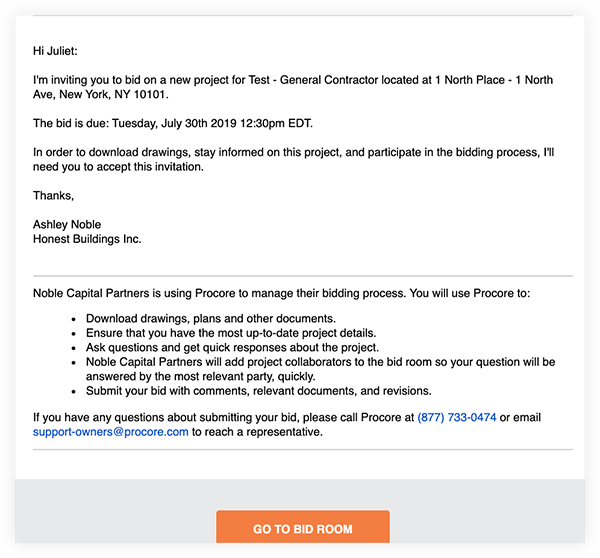
Remarque : Si votre courriel d'invitation pour Procore est considérablement différent, vous avez peut-être été invité à soumissionner dans l'application Gestion de projet de Procore. Voir Envoyer une soumission. Sinon, suivez les étapes ci-dessous :
- Dans le courriel, cliquez sur Aller à l’espace d’appels d’offres.
- Si vous avez un compte avec Procore, connectez-vous avec le courriel et le mot de passe utilisé pour votre connexion.
OU
Si vous ne vous êtes jamais connecté à Procore, vous serez invité à définir un mot de passe. - Sur la page Informations sur le projet, cliquez sur Préparer votre soumission.

Note: Si vous ne souhaitez pas envoyer de soumission, vous pouvez refuser l’invitation.Voir Refuser une invitation à soumissionner dans une salle d’appel d’offres.
Pour remplir le formulaire de soumission :
- Lorsque vous saisissez le montant forfaitaire de chaque poste répertorié, vous remarquerez que le montant total de la soumission et la barre de pourcentage de progression sont mis à jour en temps réel.
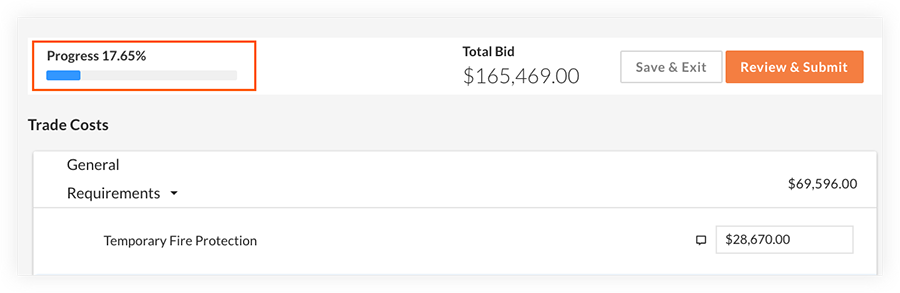
- Toutes les entrées numériques sont lues et affichées sous forme de montants forfaitaires (c’est-à-dire pas de pourcentages ou de nombres totaux).
- Si vous souhaitez fournir des éclaircissements sur un poste particulier, vous pouvez l’inclure en tant que commentaire sur ce poste en cliquant sur l’icône de la bulle de discours à côté du champ où vous avez entré votre prix.
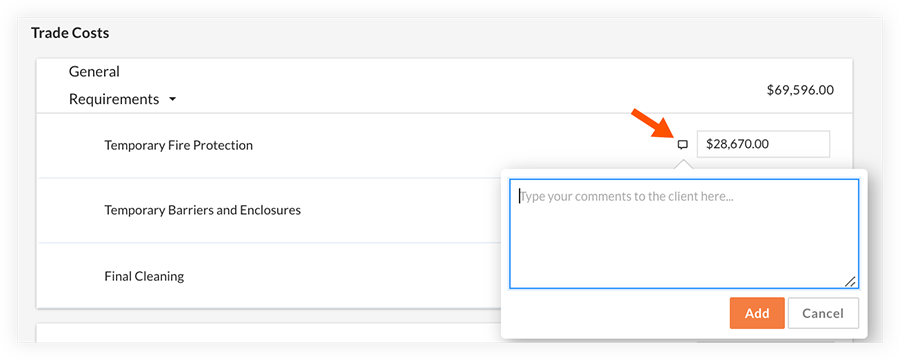
- Si vous avez des documents justificatifs que vous souhaitez soumettre ainsi que la tarification dans le formulaire d’appel d’offres, vous pouvez les joindre au bas de la page du formulaire d’appel d’offres dans la section « Documents et pièces jointes ».
Pour ajouter des ajustements :
Le formulaire d’appel d’offres lui-même peut varier d’un projet à l’autre, de sorte que les sections et les items ci-dessous peuvent ne pas apparaître nécessairement sur chacun. La plupart des formulaires de soumission comprendront une section « Ajustements ».
- Si vous pensez qu’il y a une partie de la portée du projet qui n’est pas couverte par les items du formulaire d’appel d’offres, vous pouvez l’inclure dans la section « Ajouts » (si disponible).
Remarque : Les items ajoutés aux ajouts seront pris en compte dans votre montant total de soumission.
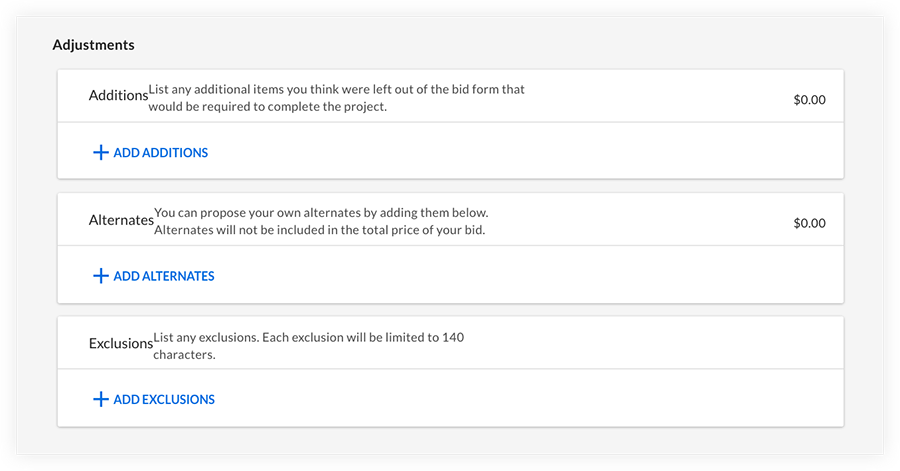
- Le chef de projet peut vous demander de fournir des prix pour des substitutions spécifiques, des prix unitaires ou des taux horaires. Toutes les informations saisies dans ces sections ne seront PAS incluses dans votre montant total de soumission.
Pour confirmer les exigences de soumission :
S’il y a des items répertoriés dans la section « Exigences relatives aux appels d’offres », vous devez confirmer ces items pour l’équipe de projet en cochant les cases à côté d’eux.
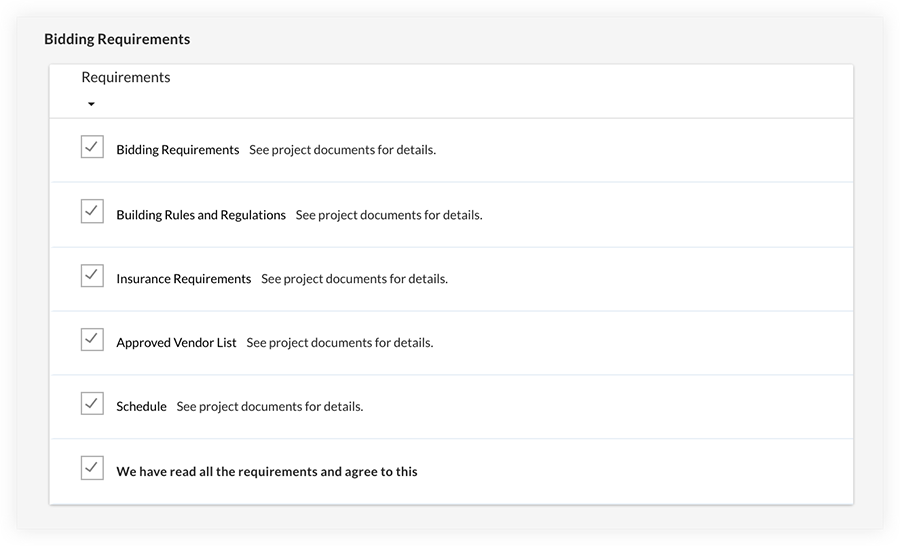
Pour enregistrer et soumettre votre soumission :
- Si vous souhaitez enregistrer une copie du soumission de vos dossiers, vous pouvez exporter une copie de PDF avant et après la soumission en cliquant sur le bouton PDF .

- Si vous devez effectuer une révision ou que vous avez été demandé de le faire par l’équipe de projet :
- Cliquez sur Réviser la soumission pour remettre votre soumission en mode Ébauche.
- Apportez toutes les modifications nécessaires.
- Cliquez sur Réviser et Soumettre pour renvoyer la révision à l’équipe de projet.


